如何轻松快速地在 iPhone 上备份联系人 [更新选项]
 发布者 黄 / 19 年 2022 月 09 日 00:XNUMX
发布者 黄 / 19 年 2022 月 09 日 00:XNUMX 最初,联系人是手机上的一种基本数据。 它保存了电话号码,现在包括电子邮件地址、图像、注释等,无需额外注释即可拨打电话或完成其他任务。 同样,iPhone 联系人在日常生活中发挥着重要作用。 因此,您需要安全的方法来确保它们的安全。
现在, 备份iPhone 联系人已成为用户的常见问题。 在这里,我们将向您展示 4 种行之有效且轻松的方法,帮助您轻松完成您想要的事情。
![如何轻松快速地在 iPhone 上备份联系人 [更新选项]](https://www.fonelab.com/images/ios-backup-restore/backup-iphone-contacts.jpg)

指南清单
第 1 部分。 如何在没有 iTunes 的情况下使用 FoneLab for iOS 在 iPhone 上备份联系人
如果您是 iPhone 的老用户,您会发现 iTunes 或 iCloud 都不允许您有选择地备份 iPhone 联系人。 这也是我们需要在这里介绍 iOS 版 FoneLab 的原因。
FoneLab iOS数据备份和还原 具有强大而方便的功能,可以备份和恢复 iPhone 数据。 因此,您可以将其安装在计算机上,并轻松保存数据副本。 此外,它使您能够相应地选择标准或高级模式。 它可以帮助您使用密码锁定备份并防止数据泄露。
凭借其强大的功能,即使您是初学者也可以使用它。 您现在可以检查以下步骤以使用 FoneLab for iOS 备份 iPhone 联系人。
FoneLab使您能够备份和还原iPhone / iPad / iPod,而不会丢失数据。
- 轻松将iOS数据备份和还原到PC / Mac。
- 在从备份还原数据之前,请详细预览数据。
- 选择性备份和还原iPhone,iPad和iPod touch数据。
如何将联系人从 iPhone 备份到计算机的步骤:
在计算机上下载并安装 FoneLab for iOS,然后插入 iPhone。
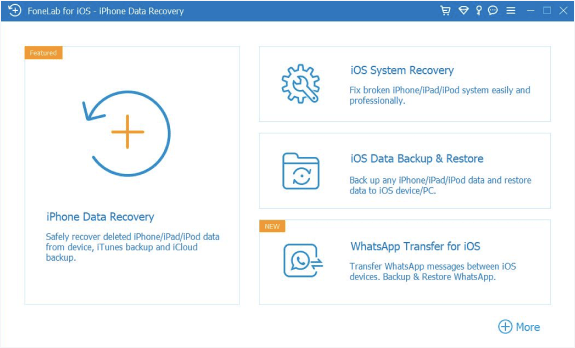
在电脑上运行,选择 iOS数据备份和还原 在主界面上。
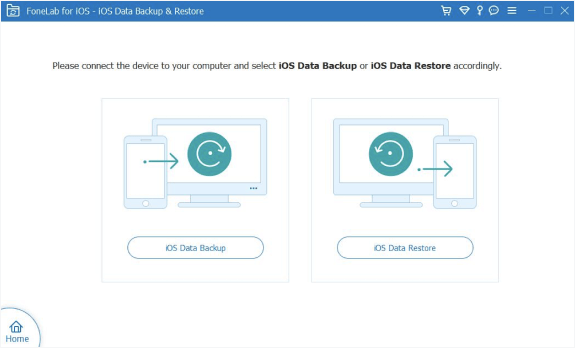
iOS数据备份,然后选择一种备份模式并单击 Start 开始 按钮。
选择 联系我们 并单击 下一页 按钮。

但是,有些用户可能更喜欢知道如何使用默认方法将联系人从 iPhone 备份到 Mac 或 Windows,您可以转到以下部分。
FoneLab使您能够备份和还原iPhone / iPad / iPod,而不会丢失数据。
- 轻松将iOS数据备份和还原到PC / Mac。
- 在从备份还原数据之前,请详细预览数据。
- 选择性备份和还原iPhone,iPad和iPod touch数据。
第 2 部分。 如何使用 iTunes 在 iPhone 上备份联系人
要知道,iTunes 是备份和恢复数据以及轻松管理设备的最常用管理。 您可以简单地尝试在 Windows 或 Mac 上运行它来备份 iPhone 上的联系人。 但是,将 macOS 升级到最新版本后,iTunes 已被替换,您仍然可以尝试 Finder 来执行此操作。
如何在没有 iCloud 的情况下使用 iTunes 或 Finder 在 iPhone 上备份联系人的步骤:
在电脑上打开 iTunes 或 Finder,然后通过 USB 数据线将 iPhone 连接到电脑。
在 iTunes 上,单击您的设备图标 > 总结 > 立即备份. 在 Finder 上,在左侧面板中选择您的 iPhone,然后选择 总类 > 立即备份.
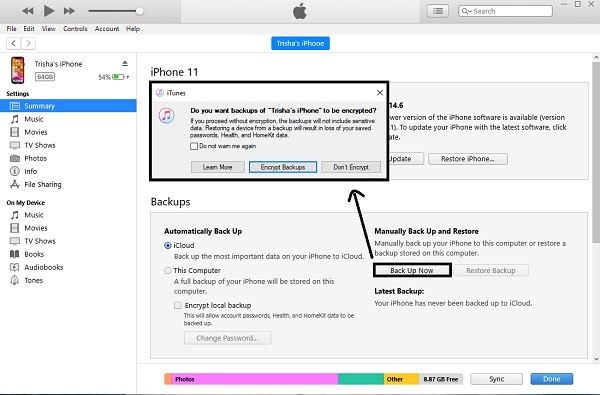
有时,用户可能会认为 iTunes 或 Finder 对他们来说太复杂了。 别担心,您可以在下一部分学习如何在没有 iTunes 的情况下在 iPhone 上备份联系人。
第 3 部分。 如何使用 iCloud 在 iPhone 上备份联系人
随着技术的发展,人们希望选择一些无线方式来备份和恢复数据,而无需物理连接。 对于 Apple 用户,iCloud 旨在帮助您将 iPhone 数据备份和恢复到 iCloud,而无需使用计算机或 USB 数据线。
首先,您可以在“设置”中启用 iCloud 功能,以便有选择地在具有相同 Apple ID 的设备之间同步 iPhone 数据。 下面是演示。
去 个人设置 iPhone 上的应用程序,选择您的 轮廓 > iCloud的 > 联系我们.
开启它。
或者,您可以一次备份所有 iPhone 数据并通过擦除 iPhone 上的所有数据来恢复所有 iPhone 数据。 以下是详细步骤,其中包含有关如何将 iPhone 联系人和所有其他数据备份到 iCloud 的明确说明。
打开 个人设置 应用程序,去 轮廓 > iCloud的 > iCloud的备份.
打开 iCloud 备份。
之后,选择 立即备份 按钮。

最后,您还可以使用计算机上的 iTunes 或 Finder 将 iPhone 数据备份到 iCloud,如果您想在没有 USB 电缆的情况下执行此操作,这将不是一个理想的选择。 但是,您仍然可以在下面找到有关如何备份 iPhone 联系人的教程。
在计算机上打开 iTunes 或 Finder,然后选择您的设备。
选择 总类/总结。 在 备份 部分,选择 iCloud的 下 自动备份.
点击 Sync 按钮。
FoneLab使您能够备份和还原iPhone / iPad / iPod,而不会丢失数据。
- 轻松将iOS数据备份和还原到PC / Mac。
- 在从备份还原数据之前,请详细预览数据。
- 选择性备份和还原iPhone,iPad和iPod touch数据。
第 4 部分。 使用 iOS 的 FoneTrans 备份 iPhone 联系人
FoneTrans for iOS 是在 iOS 设备和计算机之间移动数据的最推荐选项之一。 它支持照片、联系人、消息、视频、歌曲等。 因此,您还可以将 iPhone 联系人传输到计算机或其他设备进行备份,以防止数据丢失。
以下是如何使用 适用于iOS的FoneTrans 备份 iPhone 联系人。
使用iOS版FoneTrans,您将可以自由地将数据从iPhone传输到计算机。 您不仅可以将iPhone短信传输到计算机,而且可以将照片,视频和联系人轻松地移动到PC。
- 轻松传输照片,视频,联系人,WhatsApp和更多数据。
- 传输前预览数据。
- 提供iPhone,iPad和iPod touch。
从官方网站下载适用于 iOS 的 FoneTrans,然后按照屏幕上的说明将其安装到计算机上。

在计算机上运行它,然后插入 iPhone。 该程序将自动检测您的设备。
之后,选择 联系我们 从左侧面板中选择要保存为备份的项目。
点击 导出到设备 or 导出到PC 按钮。 然后选择一个设备或本地文件夹来备份 iPhone 联系人。
凭借其专业的功能,您还可以根据需要编辑、合并、删除和添加联系人。 为什么不立即下载并尝试备份 iPhone 数据!
第 5 部分。有关如何在 iPhone 上备份联系人的常见问题解答
1. 如何在没有 iTunes 的情况下将 iPhone 联系人备份到 PC?
如果您想在没有 iTunes 的情况下将 iPhone 联系人备份到 PC,您可以在计算机上尝试 FoneLab for iOS,以选择性或完全地将联系人从 iPhone 备份到 PC。
2. 如何将 iPhone 联系人备份到 Gmail?
你可以试试 适用于iOS的FoneTrans 在电脑上,连接iPhone,然后选择通讯录和项目,选择Gmail。
或者,您也可以选择 iPhone 设置以将您的 Gmail 帐户添加到同步联系人。 但是你不能选择性地选择项目。
3. 如何将 iPhone 上的联系人备份到 SIM 卡?
不幸的是,您不能像 Android 那样将联系人从 iPhone 直接保存到 SIM 卡。
4. 如何从 SIM 卡中转移联系人?
可选 个人设置 iPhone 上的应用程序,然后向下滚动以选择 联系我们 > 导入SIM卡联系人.
5. 如何将通讯录转移到新 iPhone?
首先,您可以尝试第 3 部分中的方法,启用 iCloud 通讯录功能,当您登录正确的帐户时,通过各种设备同步 iPhone 通讯录。 其次,你也可以使用 适用于iOS的FoneTrans 在计算机上通过简单的点击在 iOS 设备之间传输数据。
这就是如何有效、轻松地将 iPhone 联系人备份到计算机、iTunes、Finder 或 iCloud 的全部内容。 您总能找到许多其他方法,但是 FoneLab iOS数据备份和还原 和 适用于iOS的FoneTrans 将永远是您不应错过的最推荐和最可靠的工具。
使用iOS版FoneTrans,您将可以自由地将数据从iPhone传输到计算机。 您不仅可以将iPhone短信传输到计算机,而且可以将照片,视频和联系人轻松地移动到PC。
- 轻松传输照片,视频,联系人,WhatsApp和更多数据。
- 传输前预览数据。
- 提供iPhone,iPad和iPod touch。
